Gjør disse trinnene hvis du vil laste ned en kopi av kontaktene dine fra iCloud. Når du har lastet ned en kopi av kontaktene til en fil, kan du importere kontaktene til Outlook.
-
Logg på for å iCloud.com med påloggingslegitimasjonen.
-
Velg kontakter
-
Klikk tannhjulikonet, og velg deretter Merk alt for å merke alle kontaktene for eksport.
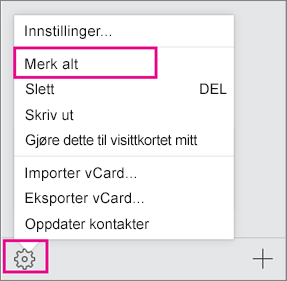
-
Velg tannhjulikonet på nytt, og velg EksportervCard for å kopiere kontaktene til en .vcf fil. (Kontaktene dine vil fremdeles være tilgjengelige i iCloud-kontoen din.)
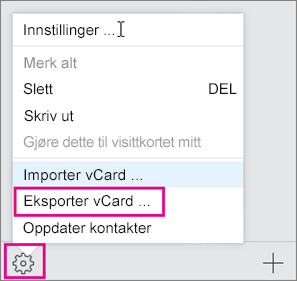
-
Nå som kontaktene kopieres til en vcf-fil, kan du konvertere dem til en csv-fil og deretter importere dem til Outlook for windows.










